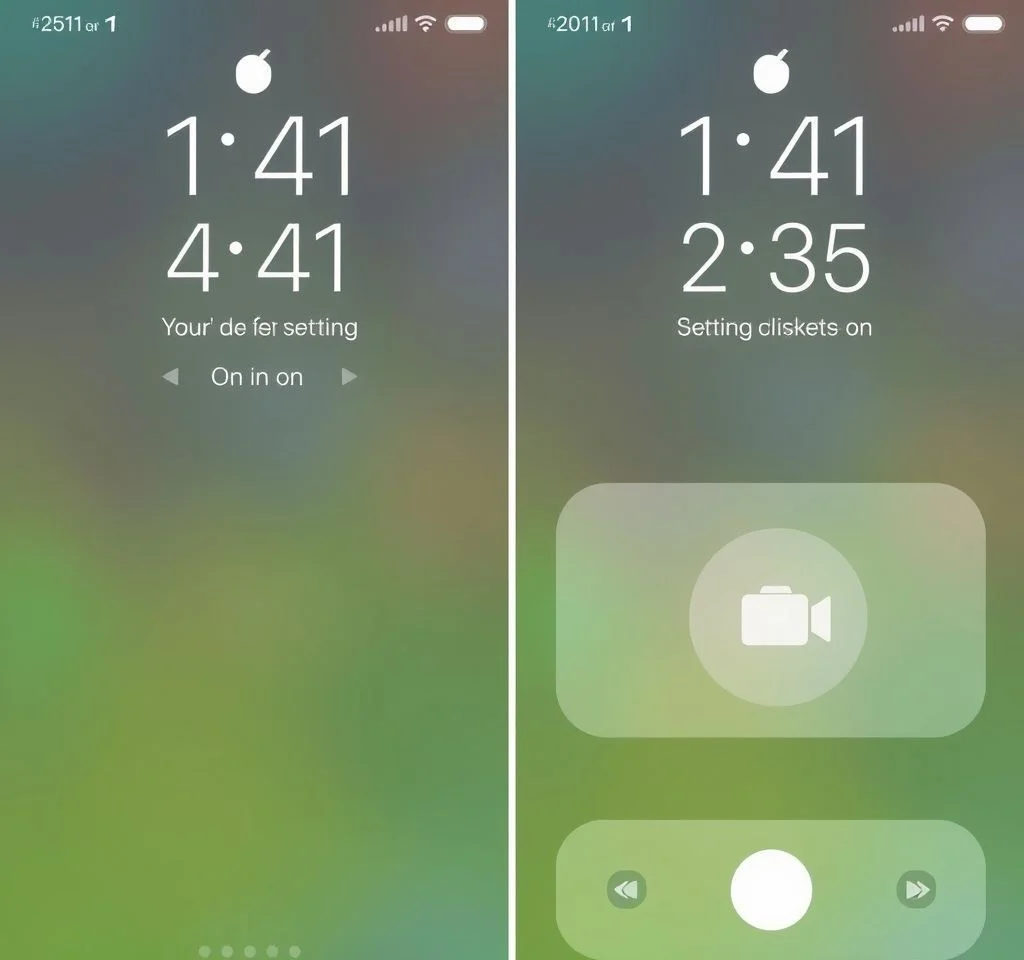
아이폰 사용자라면 한 번쯤 경험해봤을 것입니다. 주머니나 가방에 넣어둔 아이폰에서 갑자기 손전등이 켜지거나 카메라가 실행되는 상황을요. 잠금화면 하단의 위젯들이 의도하지 않은 터치로 인해 작동되면서 배터리가 급격히 소모되고, 심한 경우 발열까지 발생할 수 있습니다. 이런 문제는 단순히 불편함을 넘어서 실질적인 피해로 이어질 수 있어 많은 사용자들이 해결책을 찾고 있습니다. 다행히 iOS에서는 이러한 오작동을 효과적으로 방지할 수 있는 다양한 설정 옵션들을 제공하고 있어, 올바른 설정만으로도 문제를 대부분 해결할 수 있습니다.
햅틱 터치 민감도 조절하여 오작동 줄이기
가장 효과적인 방법 중 하나는 햅틱 터치 민감도를 조절하는 것입니다. 설정 앱에서 ‘손쉬운 사용’으로 이동한 후, ‘터치’ 메뉴에 들어가면 ‘햅틱 터치’ 옵션을 찾을 수 있습니다. 기본적으로 ‘빠르게’로 설정되어 있는 터치 인식 시간을 ‘느리게’로 변경하면, 위젯이 반응하는데 더 긴 시간이 필요하게 되어 우발적인 터치로 인한 오작동 빈도를 현저히 줄일 수 있습니다. 이 설정은 완벽한 해결책은 아니지만, 실수로 발생하는 터치의 80% 이상을 방지할 수 있는 매우 실용적인 방법입니다. 아이폰 터치 반응 설정에 대한 자세한 내용은 여기서 확인하세요. 설정 화면 하단에 있는 테스트 이미지를 통해 변경된 터치 민감도를 직접 체험해볼 수 있어, 자신에게 맞는 최적의 설정을 찾을 수 있습니다.
탭하여 깨우기 기능 비활성화
두 번째로 고려해볼 설정은 ‘탭하여 깨우기’ 기능을 비활성화하는 것입니다. 설정에서 ‘손쉬운 사용’ > ‘터치’로 이동하여 ‘탭하여 깨우기’ 토글을 꺼두면, 화면을 터치해도 잠금화면이 켜지지 않습니다. 이렇게 설정하면 반드시 전원 버튼을 눌러야만 화면이 활성화되므로, 주머니 속에서 발생하는 우발적인 터치로 인한 문제를 근본적으로 차단할 수 있습니다.
- 전원 버튼을 눌러야만 화면 활성화 가능
- 주머니나 가방 속에서 완전한 오작동 방지
- 배터리 소모량 대폭 감소
- 발열 문제 해결
잠금화면 접근 권한 세부 설정
잠금화면에서 접근 가능한 기능들을 제한하는 것도 효과적인 방법입니다. 설정에서 ‘Face ID 및 암호’ 또는 ‘Touch ID 및 암호’로 이동하여 ‘잠금 상태에서 접근 허용’ 섹션의 옵션들을 조정할 수 있습니다. 여기서 ‘오늘 보기 및 검색’ 토글을 비활성화하면 잠금화면에서 위젯 영역으로의 접근을 완전히 차단할 수 있습니다.
| 기능 | 설정 위치 | 효과 |
|---|---|---|
| 오늘 보기 | 잠금 상태에서 접근 허용 | 위젯 영역 완전 차단 |
| 제어센터 | 잠금 상태에서 접근 허용 | 하단 슬라이드 기능 제한 |
| 알림센터 | 잠금 상태에서 접근 허용 | 상단 슬라이드 기능 제한 |
| Siri | 잠금 상태에서 접근 허용 | 음성 명령 오작동 방지 |
들어서 깨우기 기능 조절
아이폰의 ‘들어서 깨우기’ 기능은 편리하지만 오작동의 주요 원인 중 하나입니다. 설정에서 ‘디스플레이 및 밝기’로 이동하여 ‘들어서 깨우기’ 토글을 비활성화하면, 기기를 들었을 때 자동으로 화면이 켜지지 않습니다. 이 기능을 끄면 불편할 수 있지만, 주머니나 가방에서 발생하는 오작동을 대폭 줄일 수 있습니다. 잠금화면 기능 설정에 대한 상세 가이드는 이곳에서 확인하세요.
만약 완전히 비활성화하기 어렵다면, Face ID 설정에서 ‘주의 집중 필요’ 옵션을 활성화하여 사용자가 화면을 직접 보고 있을 때만 잠금이 해제되도록 설정할 수 있습니다. 이렇게 하면 주머니 속에서는 화면이 켜져도 실제 앱이 실행되지 않아 오작동을 방지할 수 있습니다.
가이드 접근 기능 활용
iOS의 ‘가이드 접근’ 기능을 활용하면 특정 앱 사용 중 화면의 일부분을 비활성화하거나 전체 터치를 제한할 수 있습니다. 설정에서 ‘손쉬운 사용’ > ‘가이드 접근’으로 이동하여 기능을 활성화한 후, 홈 버튼 또는 전원 버튼을 3번 연속으로 누르면 현재 앱에서 가이드 접근 모드가 시작됩니다. 이 상태에서는 지정된 영역 외에는 터치가 인식되지 않아, 특정 상황에서 매우 유용한 기능입니다.
가이드 접근 모드에서는 화면의 특정 부분만 동그라미로 표시하여 비활성화할 수 있으며, 하드웨어 버튼 동작도 제한할 수 있습니다. 또한 시간 제한을 설정하여 일정 시간 후 자동으로 모드가 해제되도록 할 수도 있어, 임시적인 터치 제한이 필요한 상황에서 매우 효과적입니다. 가이드 접근 기능의 자세한 사용법은 이 링크에서 확인하세요.
위젯 완전 제거 방법
근본적인 해결책 중 하나는 문제가 되는 위젯을 완전히 제거하는 것입니다. 잠금화면을 길게 누른 후 ‘사용자화’ 버튼을 탭하고, ‘잠금 화면’ 옵션을 선택합니다. 위젯 영역을 탭하면 현재 추가된 위젯들이 표시되며, 각 위젯 옆의 마이너스 버튼을 눌러 제거할 수 있습니다. 손전등이나 카메라 위젯이 자주 문제가 된다면, 이들을 제거하고 다른 유용한 위젯으로 교체하는 것도 좋은 방법입니다.
iOS 18에서는 잠금화면 하단의 손전등과 카메라 버튼을 다른 기능으로 교체할 수 있는 옵션이 추가되었습니다. 이를 통해 자주 사용하지 않는 기능들을 제거하고, 실제로 필요한 기능들로 대체하여 오작동 가능성을 줄이면서도 편의성을 유지할 수 있습니다. iOS 18의 새로운 잠금화면 기능에 대해 더 알아보세요.



